Voit välttää odottamattomat tulokset ja hukkaan mennen paperin esikatselemalla laskentataulukon ennen tulostamista.
Kun valitset yhden tai useamman laskentataulukon ja valitset sitten Tiedosto > Tulosta, näet esikatselun siitä, miten tiedot näkyvät tulosteessa.
-
Valitse laskentataulukot, jotka haluat esikatsella.
-
Valitse Tiedosto ja tuo esikatseluikkuna ja tulostusasetukset näkyviin valitsemalla Tulosta .
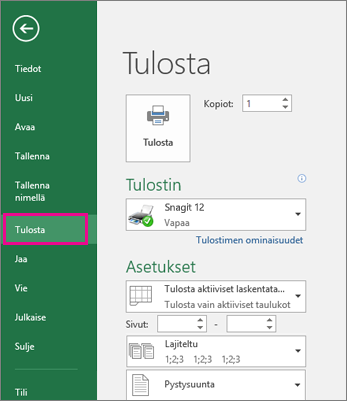
Pikanäppäin Voit myös painaa näppäinyhdistelmää Ctrl+F2.
Huomautukset:
-
Jos et käytä väritulostinta, esikatselu näkyy mustavalkoisena, vaikka arkissa olisi väriä.
-
Seuraava sivu ja Edellinen sivu ovat käytettävissä vain, kun valitset useamman kuin yhden taulukon tai jos taulukko sisältää useamman kuin yhden tietosivun. Jos haluat tarkastella useita laskentataulukoita, valitse Asetukset-kohdasta Koko työkirja.
Lisätietoja
-
Voit esikatsella seuraavia ja edellisiä sivuja napsauttamalla Seuraavan sivun ja Edellisen sivun nuolia Esikatselu-ikkunan alareunassa tai kirjoittamalla sivunumeron.
-
Jos haluat poistua esikatselusta ja palata työkirjaan, napsauta mitä tahansa nuolta Esikatselu-ikkunan vasemmassa yläkulmassa.
-
Voit tarkastella sivun reunuksia napsauttamalla Näytä reunukset -painiketta Esikatselu-ikkunan oikeassa alakulmassa.
-
Jos haluat muuttaa reunuksia, vedä reunukset haluamaasi korkeuteen ja leveyteen. Voit myös muuttaa sarakeleveyttä vetämällä esikatselusivun ylä- tai alaosassa olevia kahvoja. Lisätietoja sivun reunuksista on artikkelissa Sivun reunusten määrittäminen ennen laskentataulukon tulostamista.
Vihje: Jos haluat muuttaa sivun asetuksia, kuten sivun suuntaa tai kokoa, valitse kohdassa Tiedosto > Tulosta > Asetukset haluamasi asetukset.
Vähintään yhden laskentataulukon valitseminen
|
Valittava kohde |
Tee näin |
|---|---|
|
Yksittäinen laskentataulukko |
Napsauta taulukonvalitsinta.
Jos et näe haluamaasi välilehteä, tuo välilehti näkyviin napsauttamalla vierityspainikkeita ja napsauta sitä.
|
|
Vähintään kaksi vierekkäistä taulukkoa |
Napsauta ensimmäisen laskentataulukon taulukonvalitsinta. Pidä vaihtonäppäintä painettuna ja napsauta viimeisen valittavan taulukon välilehteä. |
|
Vähintään kaksi taulukkoa, jotka eivät sijaitse vierekkäin |
Napsauta ensimmäisen laskentataulukon taulukonvalitsinta. Pidä sitten CTRL-näppäintä painettuna ja napsauta muiden valittavien taulukoiden välilehtiä. |
|
Työkirjan kaikki laskentataulukot |
Napsauta taulukonvalitsinta hiiren kakkospainikkeella ja valitse Valitse kaikki taulukot. |
Vihje: Kun valitset useita taulukoita, taulukon yläreunan otsikkorivillä näkyy [Ryhmä]. Jos haluat peruuttaa työkirjan useiden taulukoiden valinnan, napsauta mitä tahansa valitsematonta laskentataulukkoa. Jos näkyvissä ei ole yhtään valitsematonta taulukkoa, napsauta valitun taulukon valitsinta hiiren kakkospainikkeella ja valitse sitten Pura taulukoiden ryhmittely.
-
Napsauta taulukkoa tai valitse, mitä haluat esikatsella.
-
Valitse Tiedosto > Tulosta > Tulosta.
-
Valitse haluamasi tulostusasetukset.
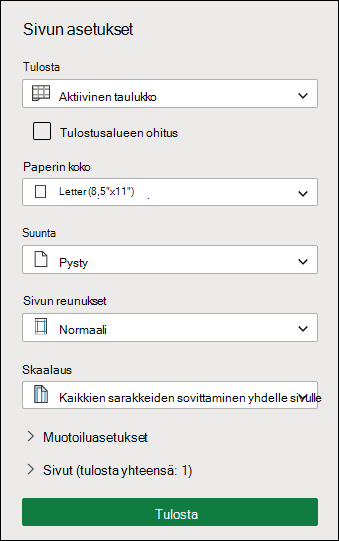
-
Valitse Tulosta.
-
Jos pidät näkemästäsi, valitse vasemmassa yläkulmassa Tulosta tai sulje selainikkuna, jossa esikatselu näkyy, jotta voit palata takaisin ja tehdä muutoksia ennen tulostamista.












